| 일 | 월 | 화 | 수 | 목 | 금 | 토 |
|---|---|---|---|---|---|---|
| 1 | 2 | 3 | ||||
| 4 | 5 | 6 | 7 | 8 | 9 | 10 |
| 11 | 12 | 13 | 14 | 15 | 16 | 17 |
| 18 | 19 | 20 | 21 | 22 | 23 | 24 |
| 25 | 26 | 27 | 28 | 29 | 30 | 31 |
- 엑티브엑스
- 바이크
- Qt4
- Qt OpenGL
- 오토바이
- 디자이어HD
- 안드로이드
- 스타2
- HTML
- 고속도로
- 자료구조
- 스타크래프트2
- FFI
- Qt 소켓프로그래밍
- 양평역
- 윈도우7
- 마영전
- 정성하
- c언어
- QT
- 잡담
- 이륜차
- QTcpServer
- 재귀함수
- Java
- android SAF
- 자바
- 알람프로그램
- vuejs
- qt 설치
- Today
- Total
프로그래밍과 잡담
[윈도우] 전원메뉴에서 절전을 없애는 방법 본문
컴퓨터를 끌려고 하는데, 컴퓨터 끄기 위에 절전 이라는 메뉴가 있어서 그거 때문에 컴퓨터가 안꺼지고 절전모드로 들어 가는걸 볼 수 있음.
이게 짜증나는게, 마우스나 키보드를 조그만 움직여도 절전이 풀리기 때문에 PC에서는 무쓸모한 옵션임.
노트북이야 화면을 닫아버리면 안켜지겠지만, 컴퓨터는 덮게가 없잖아.
아니면 뭐 다른게 수정을 해서 뭘 누르면 절전이 해제가 된다 던지 하는걸 설정 할 수 있겠지만, 그거 까진 모르겠고~
그래서 아예 이 절전 메뉴를 삭제 하는 방법을 올림.
절전모드를 삭제 전에는 아래와 같이 나온다.
삭제 전 스크린샷
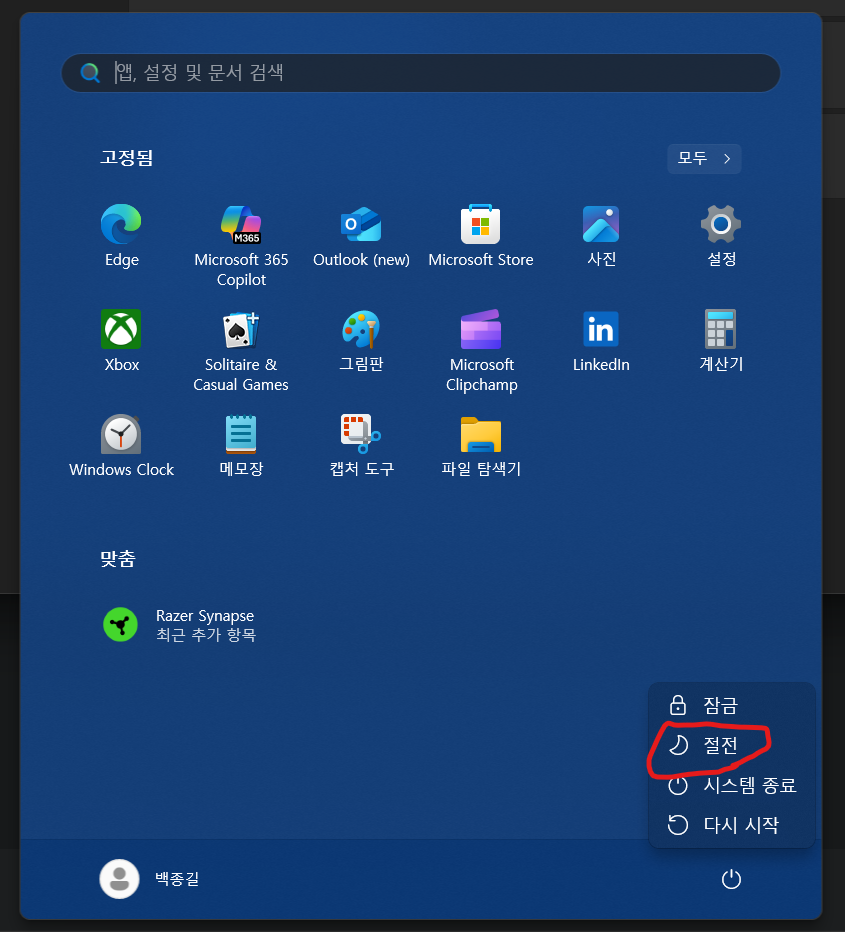
빨간색 원으로 친 달 아이콘에 절전 이라 쓰여진 메뉴가 보임.
뭐 사실 클릭을 잘 하면, 절전을 안 누르고, 시스템 종료를 눌러서 컴퓨터를 끌 수 있지..
근데 빨리 하다 보면 결국, 이상한거 누르거든. 그러면 다시 컴퓨터 켜서, 다시 끄는 수고를 들여야 함.
아마 아는 사람들도 있을 거고, 예전에 윈도우 7 때는 제어판이 있어 가지고 편했는데, 이노무 윈도우 10이후로는
이상한 설정 앱이 깔리면서 사용하기에만 존나게 복잡하다.
여하튼 절전을 없애기 위해서는 제어판을 들어가야 한다.
근데 개같은 마소에서 제어판을 숨겨놨음. 그래서 마우스로는 찾지 못함.
제어판 열기
1. 탐색기를 연다
2. 경로 표시하는 클릭 하고 제어판 이라고 입력
2.1 아래의 스크린샷 처럼 제어판을 입력하고 엔터
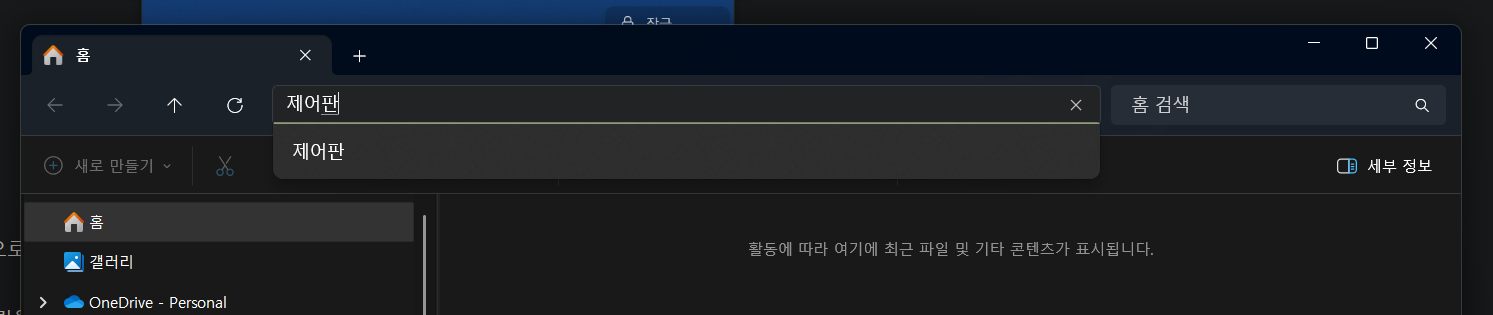
3. 엔터
4. 그러면 제어판으로 들어감
5. 제어판 스크린샷
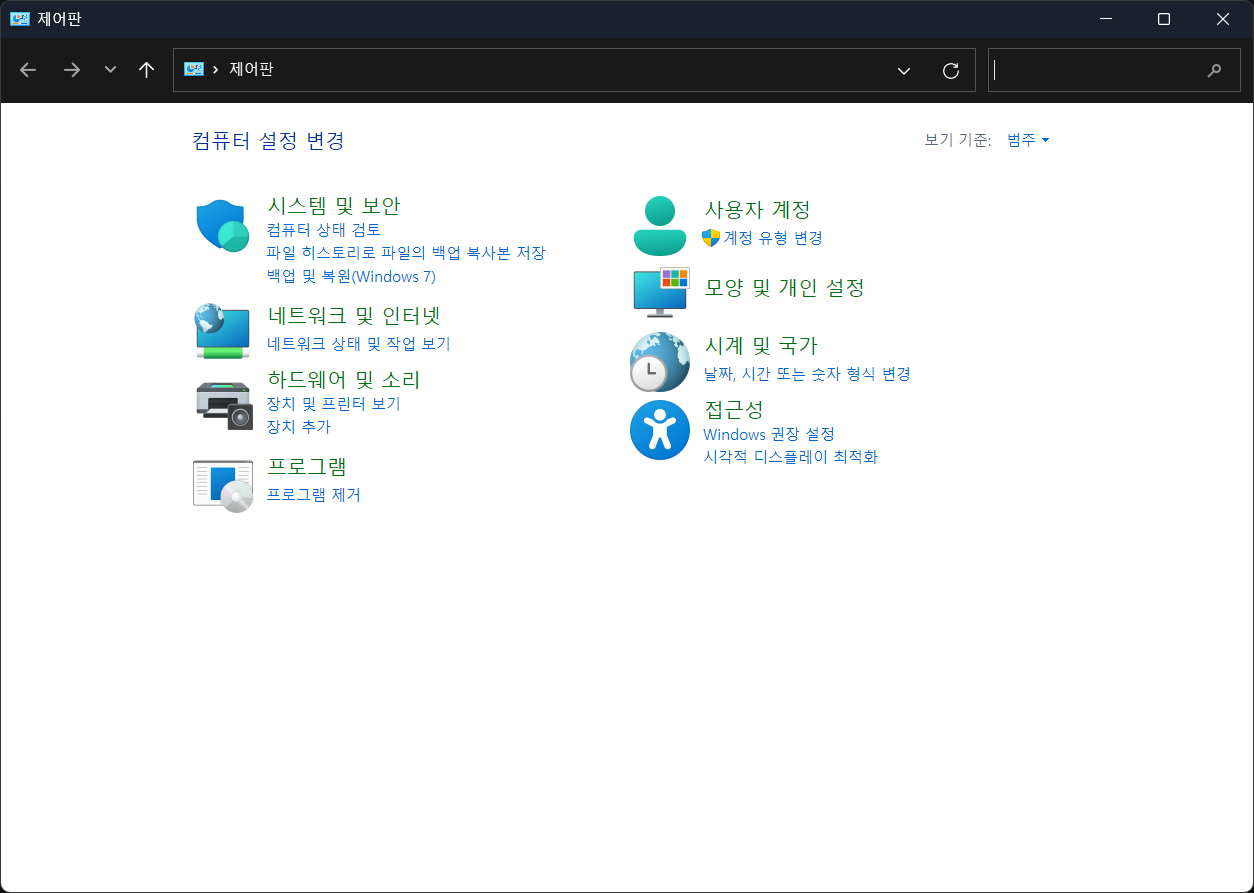
6. 범주라고 위에 보이는거 클릭해서 큰 아이콘을 클릭한다.
7. 클릭하고 나면 여러 개의 아이콘들이 나오는데 그중에 전원 옵션 클릭
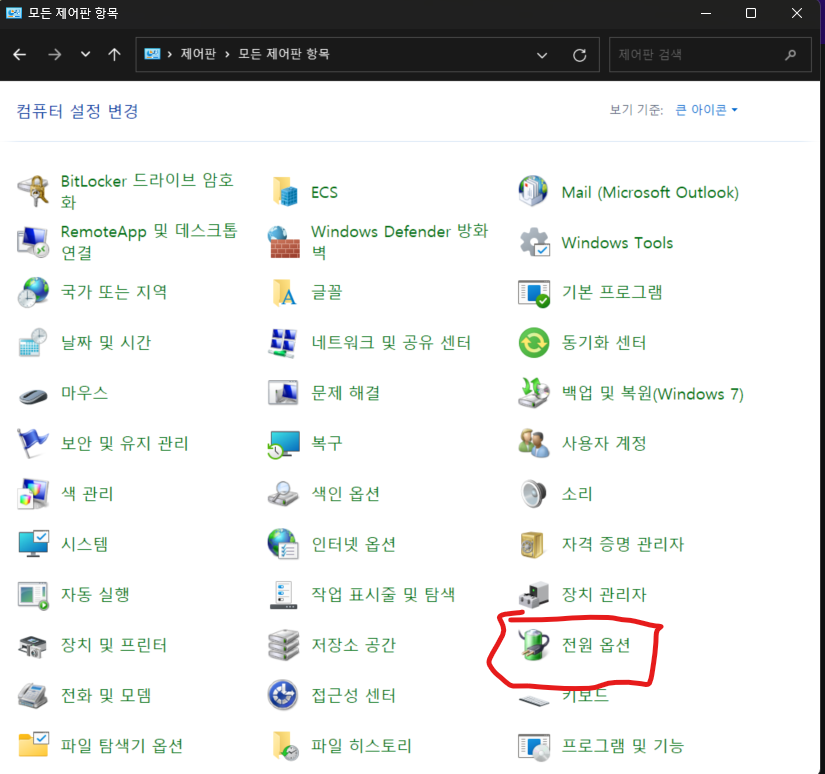
8. 전원 옵션이 열리면, 거기서 전원 단추 작동 설정을 클릭
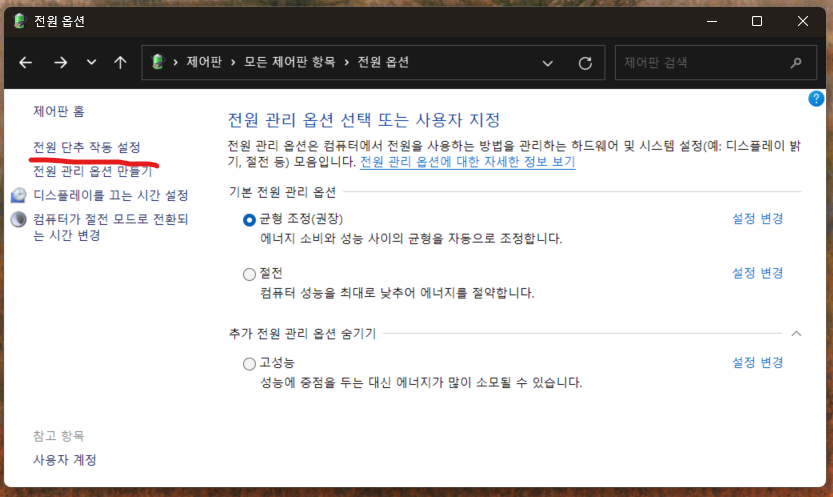
9. 들어가면 메뉴가 나오는데, 절전 모드, 잠금 이런게 나오는데, 비활성되어 있을 거임.
10. 그러면 현재 사용 할 수 없는 설정 변경을 클릭하면 절전 모드하고 잠금이 체크 할 수 있게 활성화됨.
11. 체크 해제 하고 변경 내용 저장을 클릭 하면 끗~
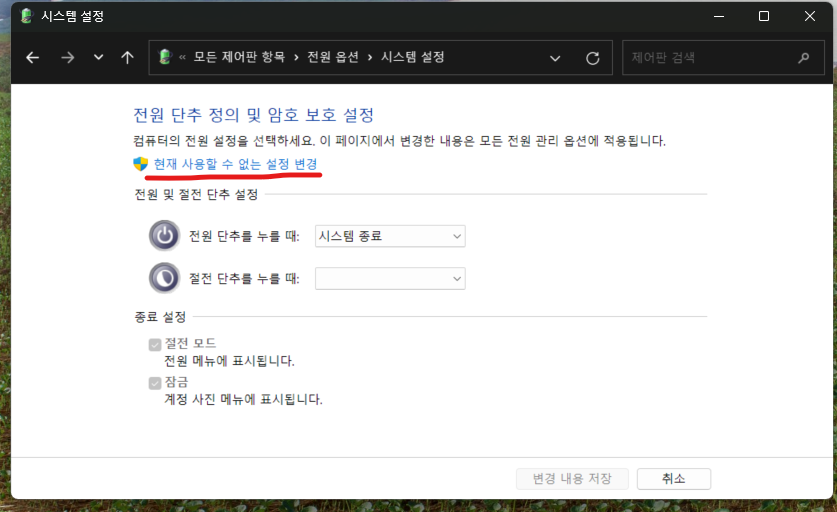
위의 작업을 다 하고 나서 보면 절전 모드가 사라진 걸 볼 수 있음.
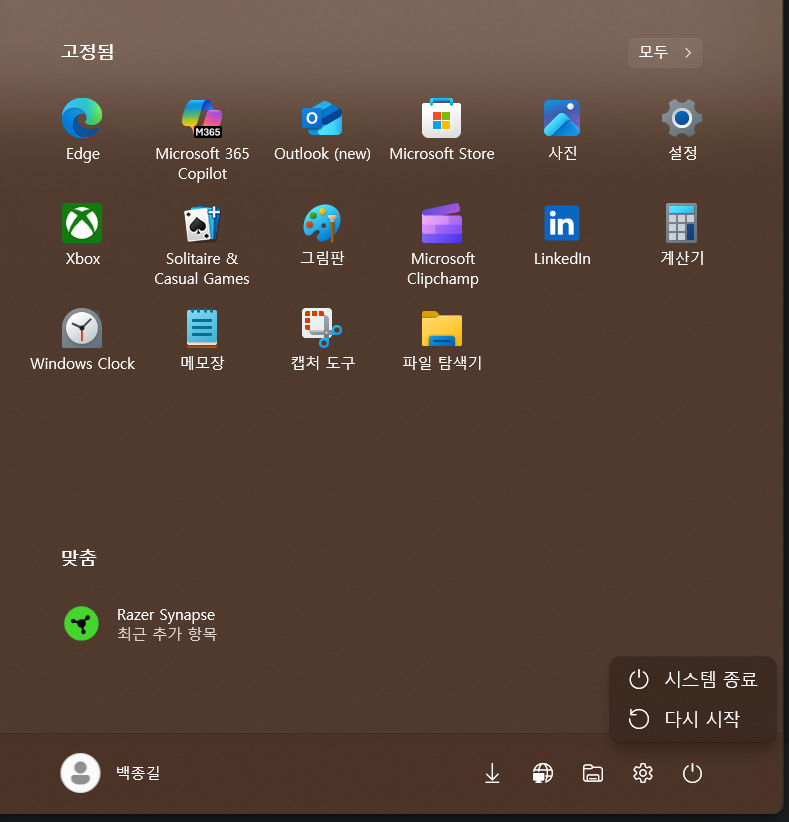
이게 아마 윈도우7 때도 있던 기능일 거임. 근데 망할 노무 마소가 제어판을 숨겨 놓는 바람에 이렇게 하는 수 밖에 없음.
진짜 끗
'프로그램 사용법' 카테고리의 다른 글
| [엑셀] 숫자로된 날짜에서 년월일 빼내기 (0) | 2025.02.14 |
|---|---|
| [FTP 서버] 윈도우 IIS FTP 서버 가상디렉토리 관련.. (0) | 2024.11.22 |
| [크롬] 인터넷 브라우징을 위한 시력 보호 확장프로그램 (0) | 2017.07.29 |
| 안드로이드에서 동영상을 실시간으로 보자! (0) | 2011.03.18 |
| [윈도우7 블루투스 활용] 폰에 있는 음악 듣기.. (2) | 2011.03.09 |




